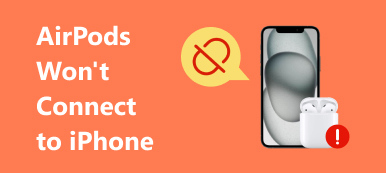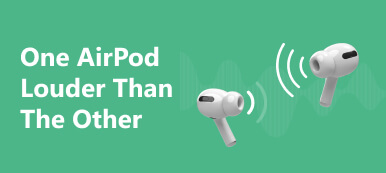Добавление AirPods для поиска iPhone — это простой процесс, который поможет вам легко отслеживать ваши беспроводные наушники. В этом посте будет подробное руководство по подключению AirPods к программе «Найти iPhone».
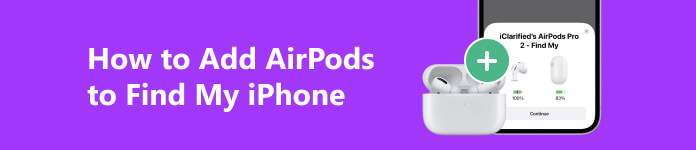
Часть 1. Общий способ подключения AirPods, чтобы найти мой iPhone
Подключение AirPods к Find My iPhone позволяет вам точно определить местонахождение ваших AirPods, если вы случайно их потеряете. Кроме того, он позволяет вам воспроизводить звук на ваших AirPods, чтобы вам было легче их найти. Более того, добавление AirPods в программу «Найти iPhone» позволяет перевести AirPods в режим пропажи. Вы можете изучить приведенный ниже учебник, чтобы подключить AirPods к iPhone и заставить устройство отображаться в программе «Найти iPhone».
Шаг 1 Убедитесь, что ваши AirPods заряжены и находятся в непосредственной близости от вашего iPhone. Откройте крышку футляра AirPods и поместите оба AirPods внутрь футляра.
Шаг 2 Разблокируйте свой iPhone и перейдите на главный экран. Проведите вниз от правого верхнего угла, чтобы получить доступ к Центр управления, Найдите Блютуз кнопку и включите его.
Шаг 3 Нажмите и удерживайте маленькую кнопку на задней стороне корпуса AirPods, пока светодиодный индикатор на передней панели не начнет мигать белым. Затем вы увидите подсказку, отображающую имя вашего AirPods на вашем iPhone. Нажмите Связаться кнопку, чтобы установить соединение. После подключения вы увидите подтверждающее сообщение на вашем iPhone.
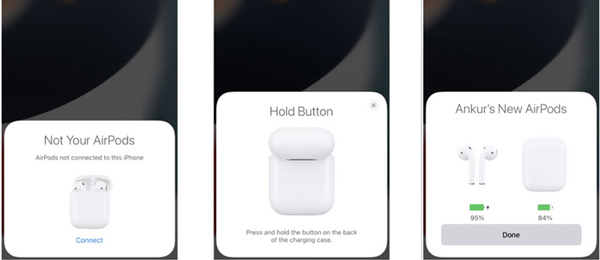
Шаг 4 Эта операция добавит наушники AirPods в программу «Найти iPhone». Вы можете открыть приложение «Локатор», чтобы проверить подключенные наушники AirPods. Если вы видите предупреждение «Настройка AirPods не завершена», коснитесь значка Завершить настройку ссылку и следуйте инструкциям, чтобы полностью добавить свои AirPods в программу «Найти iPhone».
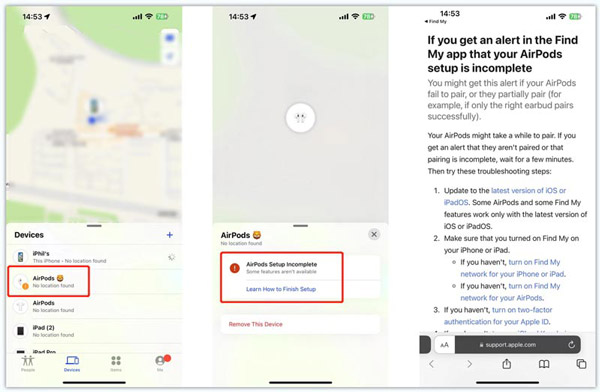
Часть 2. Как напрямую добавить AirPods, чтобы найти мой iPhone
Если ваши AirPods не отображаются в программе «Найти iPhone», вы можете откройте приложение «Найти меня» и использовать Добавить устройство функция, позволяющая легко добавить к нему AirPods. Прежде чем мы начнем, убедитесь, что ваши AirPods заряжены и находятся поблизости, а ваш iPhone обновлен до последней версии iOS.
Шаг 1 Откройте приложение Find My на вашем iPhone. Если вы не можете найти приложение на главном экране, проведите пальцем вниз по экрану и используйте функцию поиска, чтобы найти его. Если вы еще не вошли в свою учетную запись Apple, вам нужно будет ввести свой Apple ID и пароль, затем нажмите Продолжить .
Шаг 2 После успешного входа вы попадете на главный экран приложения Find My. В нижней части экрана вы увидите четыре вкладки: «Люди», «Устройства», «Элементы» и «Я». Кран Аппараты продолжать.
Шаг 3 Вы можете увидеть все свои устройства Apple в интерфейсе устройств. Чтобы добавить AirPods в программу «Найти iPhone», коснитесь значка Добавить кнопку в правом верхнем углу вкладки Устройства. Выберите Добавить другой элемент двигаться дальше. Ваш iPhone начнет поиск объектов поблизости. Вы должны следовать подсказке, чтобы включить Bluetooth. Нажмите здесь, чтобы узнать, как это сделать, когда iPhone Bluetooth не работает.
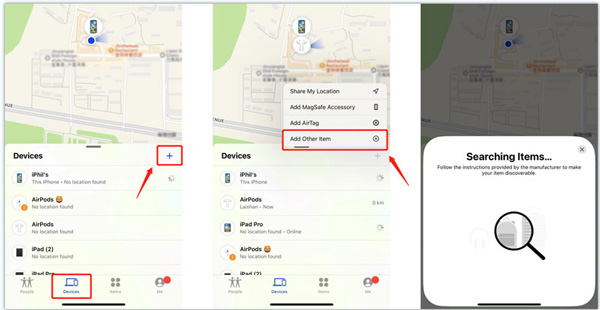
Шаг 4 Откройте крышку корпуса AirPods, нажмите и удерживайте маленькую кнопку на задней панели, пока светодиодный индикатор не начнет мигать. Как только ваши AirPods перейдут в режим сопряжения, они должны появиться на экране вашего iPhone. Нажмите Подключиться к iCloud кнопку, чтобы соединить их. Затем коснитесь Продолжить кнопка. Ваши AirPods будут добавлены в программу «Найти iPhone». Вы можете коснуться устройства, чтобы найти его или воспроизвести звук.
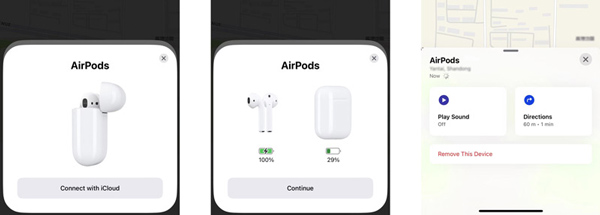
Лучшая разблокировка iOS для удаления паролей iPhone
Apeaksoft Разблокировка iOS это простой в использовании инструмент для удаления кода доступа iPhone, который позволяет удалить пароль экрана блокировки, Touch ID, Face ID и код доступа Apple ID, обойти ограничения времени экрана и удалить MDM без потери качества.

4,000,000+ Загрузки
Часть 3. Часто задаваемые вопросы о том, как добавить AirPods, чтобы найти мой iPhone
Как удалить AirPods из программы «Найти iPhone»?
Если вы хотите удалить одно устройство AirPods из приложения «Найти iPhone», вы можете открыть приложение «Найти», нажать «Устройства» в нижней части экрана, затем найти конкретные наушники AirPods, которые вы хотите удалить, и коснуться их. Нажмите кнопку «Удалить это устройство», а затем снова нажмите «Удалить», чтобы подтвердить операцию. Затем введите свой пароль Apple ID, чтобы продолжить.
Как я могу подключить свои AirPods к Mac?
Включите свой Mac и положите рядом с ним наушники AirPods. Вы должны убедиться, что Bluetooth включен для сопряжения ваших AirPods с Mac. Затем вы можете перейти в меню Apple, выбрать «Системные настройки» и включить Bluetooth. Убедитесь, что оба AirPods находятся в чехле для зарядки, и откройте крышку. Продолжайте нажимать кнопку сопряжения на задней панели корпуса AirPods, пока устройство не появится на вашем Mac. Когда вы увидите AirPods на экране Bluetooth, нажмите кнопку «Подключить», чтобы соединить их с вашим Mac.
Как включить Spatialize Stereo в AirPods?
Когда ваши AirPods подключены к вашему iPhone, вы можете перейти в Центр управления, нажать и удерживать кнопку громкости, нажать «Пространственное стерео» и выбрать «Фиксированный» или «Отслеживание головы».
Заключение
В этом посте представлены 2 эффективных решения для добавить AirPods, чтобы найти мой iPhone. Когда ваши AirPods успешно подключены, вы можете наслаждаться беспроводным прослушиванием и находить их в любое время.